Autocad 2018 Görsel Eğitim Seti 70 Saat Uygulamalı
₺ 7.500,00 ₺ 3.250,00
Autocad 2018 Görsel Eğitim Seti 70 Saat Uygulamalı
Stok kodu: cad2018
Kategoriler: Autocad, Eğitim Setleri, Genel
Autocad 2018 Görsel Eğitim Seti 70 Saat Uygulamalı
Autocad 2018 görsel Eğitim seti
Eğitim içeriği Aşağıda yer almaktadır.
- Autocad arayüz tanıtılması
- Autocad görsellikleri
- Autocad 2014 yenilikleri
- Autocad 2013 ve 2012 ile farklılıkları
- Workspace Komutu
- Autocad Classic
- 2D Drafting Annotation ( Yeni Eklentiler ile birlikte)
- 3D Modeling
- Line komutu ile çizim yöntemi
- Line komutu yenilikleri
- Ortho mode
- Polar traking
- Zoom in
- Zoom out
- Zoom Window
- Zoom Dynamic
- Zoom Scale
- Zoom Center
- Zoom Object
- Zoom All
- Zoom Extents
- Circle Center Radius Komutu
- Circle Center Diamater Komutu
- Circle 2 Point Komutu
- Circle 3 Point Komutu
- Circle Tan Tan Radius Komutu
- Circle Tan Tan Tan Komutu
- Rectangle Komutu
- Rectangle Fillet Komutu
- Rectangle Chamfer Komutu
- Rectangle width Komutu
- Rectangle Elavation Komutu
- Rectangle Thickness Komutu
- Rectangle Area Komutu
- Rectangle Ratation Komutu
- Rectangle Dimensions Komutu
- Erase Komutu Silgi
- Units Ölçekli Çalışma
- Copy Komutu
- Copy Array Komutu Yeni
- Move Komutu
- Rotate Komutu (Özellekleri ile birlikte)
- Array Komutu Yeni (Özellekleri ile birlikte Detaylı Anlatım)
- Array Komutu rectangle ( Doğrusal Çoğaltma)
- Array Komutu Path (Bir yol etrafında Çoğaltma)
- Array Komutu Polar (Dairesel Çoğaltma)
- Uygulama 1
- Uygulama 2
- Uygulama 3
- Uygulama 4
- Uygulama 5
- Trim Komutu Yenilikleri (Özellekleri ile birlikte Detaylı Anlatım)
- Extend Komutu Yenilikleri
- Trim Fence
- Trim Crossing
- Trim Project
- Trim Edge
- Trim Undo
- Trim Örnek Uygulamaları-1
- Trim Örnek Uygulamaları-2
- Object Snap
- Yakalama Komutları Detaylı Anlatım
- Object Snapp Modes
- Endpoint
- Midpoint
- Center
- Node
- Quadrant
- Intersection
- Extension
- Insertion
- Perpendicular
- Tangent
- Nearest
- Apparent Intersection
- Parallel
- Select All
- Clear All
- Polar Tracking Tab (Drafting Settings Dialog Box)
- Polar Angle Settings
- Increment Angle
- Object Snap Tracking Settings
- 3D Object Snap
- Vertex
- Midpoint on Edge
- Center of Face
- Knot
- Perpendicular
- Nearest to Face
- Dynamic İnput
- Enable Pointer Input
- Pointer Input
- Preview Area
- Enable Dimension Input
- Dimension Input
- Dynamic Prompts
- Quick Properties
- Display the Quick Properties Palette
- Palette Display
- Palette Location
- Palette Behavior
- Selection Cycling
- Snap and grid settings
- Snap Spacing
- Polar Spacing
- Grid Snap
- Grid Spacing
- Grid Behavior
- Obcejt Snap Tracking
- Allow / Disallow Dynamic UCS
- Show / Hide Lineweight
- Show Hide Transparancy
- Annotation Monitor
- Propertias By Layers
- Yazı tipleri
- Yazı çeşitleri
- Yazı kalınlıkları
- Yazıya Renk verme seçenekleri
- Linetype Manager
- Apperance
- Descriptious
- Global Scale Factor
- Current Object Scale
- Load or Reload Linetypes
- Current
- Hide details
- İnver Filter
- Polygon Komutu
- İnscribed in Circle Polygon Komutu
- Circumscribed About circle Polygon Komutu
- Offset Komutu
- Offset Distance Detaylı Anlatım
- Multiple Offset
- Trough Offset
- Offset Komutu Uygulaması-1
- Offset Komutu Uygulaması-2
- Offset Komutu Uygulaması-3
- Arc Komutu Detaylı Anlatım
- Arc 3Point Komutu
- Arc ;Start ,Center,End Komutu
- Arc Start ,Center,Angle Komutu
- Arc Start ,Center,Lenght Komutu
- Arc Start ,End,Angle Komutu
- Arc Start ,Center,Direction Komutu
- Arc Start ,Center,Radius Komutu
- Arc Center,Start ,End Komutu
- Arc Center,Start Angle Komutu
- Arc Center,Start , Lenght Komutu
- Arc Continue Komutu
- Uygulamalı Örnekler1
- Uygulamalı Örnekler2
- Uygulamalı Örnekler3
- Uygulamalı Örnekler4
- Uygulamalı Örnekler5
- Join Komutu
- Offsett Komutu uygulama
- Ellipse Komutu
- Ellipse Center
- Ellipse Axis End
- Ellipse Arc
- Ellipse Uygulaması-1
- Ellipse Uygulaması-2
- Ellipse Uygulaması-3
- Alıştırma Örnekleri Parça 33 çizim-1
- Alıştırma Örnekleri Parça 34 çizim-2
- Alıştırma Örnekleri Parça 35 çizim-3
- Alıştırma Örnekleri Parça 36 çizim-4
- Alıştırma Örnekleri Parça 37 çizim-5
- Alıştırma Örnekleri Parça 38 çizim-6
- Alıştırma Örnekleri Parça 39 çizim-7
- Alıştırma Örnekleri Parça 40 çizim-8
- Point Komutu Detaylı Anlatım
- Multiple Point detaylı
- Point Style
- Point Style Size,
- Point Style Relative to Screen
- Point Style Absolute Units
- Divide Point detaylı
- Measure Point detaylı
- Point Çalışma Örneği-1
- Point Çalışma Örneği-2
- Format Menüsü
- Hatch Komutu Detaylı Anlatım
- Hatch Type and pattern Menüsü anlatım
- Hatch Angle and scale Menüsü anlatım
- Hatch origin Menüsü anlatım
- Hatch Boundaries Menüsü
- Hatch Options Menüsü
- Hatch transparency özelliği
- Hatch Islands Menüsü
- Gradient Komutu Detaylı Anlatım
- Gradient Color,One,Two,Orientation
- Gradient İnherit Properties
- Ön izleme yaparak hatch ve gradient kullanımı
- Program ve Komut Kısayolları
- Kısayol ile özel Komut atama
- Program ayarları
- Yazıcıdan çıktı alma
- Yazıcıdan çıktı alırken dikkat edilecek hususlar
- Page Setup
- Page Size,
- Paper Area,
- Plot Offset
- Plot Options
- Plot Scale
- Drawing Orientation
- Table Komutu-1
- Table Komutu-2
- Boundary Komutu
- Explode Komutu
- Desing Center Komutu
- Desing Center Komutu detayları-kayıt edilmesi-kullanımı
- Region Komutu
- Wipout Komut
- Örnek Uygulama-1
- Örnek Uygulama-2
- Örnek Uygulama-3
- Örnek Uygulama-4
- Örnek Uygulama-5
- Örnek Uygulama-6
- Örnek Uygulama-7
- Örnek Uygulama-8
- Örnek Uygulama-9
- Layer Menüsü
- New layer
- Layer ne işe yarar nerelerde kullanılır?
- Layer atanması
- Layer on off
- Layer Freze
- Layer Lock
- Revision Cloud
- Explode Windows
- Text
- 2D Drafting Single Line Text
- 2D Drafting Multi Line Text
- 2D Drafting Single Point
- 2D Drafting Multiple Point
- 2D Drafting Divide
- 2D Drafting Measure
- 2D Drafting DDPTYPE özellikleri
- 2D Drafting Text Komutu
- Style Text
- Multiple Text
- Single Line Text
- Ray
- Countraction Line
- Break
- Join
- Multi Line
- Multiline ayarları
- Çoklu çizgi oluşturma
- Çizgi Atanması
- Proje Çizimi Villa Zemin Kat Uygulaması -1
- Proje Çizimi Villa Zemin Kat Uygulaması -2
- Proje Çizimi Villa Zemin Kat Uygulaması -3
- Proje Çizimi Villa Zemin Kat Uygulaması -4
- Proje Çizimi Villa Zemin Kat Uygulaması -5
- Proje Çizimi Villa Zemin Kat Uygulaması -6
- Proje Çizimi Villa Zemin Kat Uygulaması -7
- Peyzaj çalışması 01
- Peyzaj çalışması 02
- Peyzaj çalışması 03
- Peyzaj çalışması 04
- Peyzaj çalışması 05
- Peyzaj çalışması 06
- Peyzaj çalışması 07
- Peyzaj çalışması 08
- Xref Komutu
- Proje Çizimi Villa 1 Kat Uygulaması -1
- Proje Çizimi Villa 1 Kat Uygulaması -1
- Proje Çizimi Villa 1 Kat Uygulaması -1
- Proje Çizimi Villa 1 Kat Uygulaması -1
- Proje Çizimi Villa 1 Kat Uygulaması -1
- Proje Çizimi Villa 1 Kat Kolon kriş yerleştirme
- Proje Çizimi Villa 1 Kat ölçülendirme
- Proje Çizimi Villa 1 Kat Alan Hesaplanması
- Proje Çizimi Villa 1 Kat Hakediş yapılması
- Block Make Komutu ve Uygulama
- İnsert Block Komutu ve Uygulaması
- Diğer Programlardan dosya Çağırma
- Wblock Komutu ve Uygulama
- Define Attributes Komutu ve Uygulama
- Desing Center Komutu Kullanımı
- Hazır Modellerle Proje Uygulama
- Layer Ayarlarının yapılması
- Layer Mantığını projede seri olarak kullanma
- Hide Selection
- Show Selection
- Area
- List
- Distance
- Time
- Status
- Vaziyet planı uygulaması-01
- Vaziyet planı uygulaması-02
- Vaziyet planı uygulaması 03
- Vaziyet planı uygulaması 04
- Vaziyet planı uygulaması 05
- Vaziyet planı uygulaması 06
- Vaziyet planı uygulaması 07
- Vaziyet planı uygulaması 08
- Vaziyet planı uygulaması 09
- Makine Parça çizimi, ölçülendirme ve Tolerans 01
- Makine Parça çizimi, ölçülendirme ve Tolerans 02
- Makine Parça çizimi, ölçülendirme ve Tolerans 03
- Makine Parça çizimi, ölçülendirme ve Tolerans 04
- Makine Parça çizimi, ölçülendirme ve Tolerans 05
- Makine Parça çizimi, ölçülendirme ve Tolerans 06
- Makine Parça çizimi, ölçülendirme ve Tolerans 07
- Makine Parça çizimi, ölçülendirme ve Tolerans 08
- Çıktı alma ayarları
- Pdf olarak çıktı alma ayarları
- Resim olarak çıktı alma
- Ozalit baskı hazırlama
- Makine parçası Montaj çizimi ve antet oluşturma 01
- Makine parçası Montaj çizimi ve antet oluşturma 02
- Makine parçası Montaj çizimi ve antet oluşturma 03
- Makine parçası Montaj çizimi ve antet oluşturma 04
- Makine parçası Montaj çizimi ve antet oluşturma 05
- Makine parçası Montaj çizimi ve antet oluşturma 06
- Mimari Proje, Vaziyet ,ölçülendirme, Kesit uygulaması 01
- Mimari Proje, Vaziyet ,ölçülendirme, Kesit uygulaması 02
- Mimari Proje, Vaziyet ,ölçülendirme, Kesit uygulaması 03
- Mimari Proje, Vaziyet ,ölçülendirme, Kesit uygulaması 04
- Mimari Proje, Vaziyet ,ölçülendirme, Kesit uygulaması 05
- Genel dersTekrarı
- İzometrik çizim kuralları
- İzometrik çizimde ölçülendirme
- Üç boyutlu çizim ekranına geçiş
- Arayüz farklılıkları
- Üç boyutta görüntü ayarları
- 3 boyutlu çizim mantığı
- Üç boyutlu komutlarımız
- Üç boyutlu nesne çizilmesi
- Üç boyutlu nesneleri gerçekçi oluşturma
- Render alma teknikleri
- Işık, güneş komutları ve su, cam,krom,ayna kaplamaları
- 3d animasyon yapılması
“Autocad 2018 Görsel Eğitim Seti 70 Saat Uygulamalı” için yorum yapan ilk kişi siz olun Cevabı iptal et
İlgili ürünler
-58%
Hızlı Teslimat
-50%
-50%
-50%
-50%
Hızlı Teslimat
MastercaM
-50%
-55%
Hızlı Teslimat
-53%

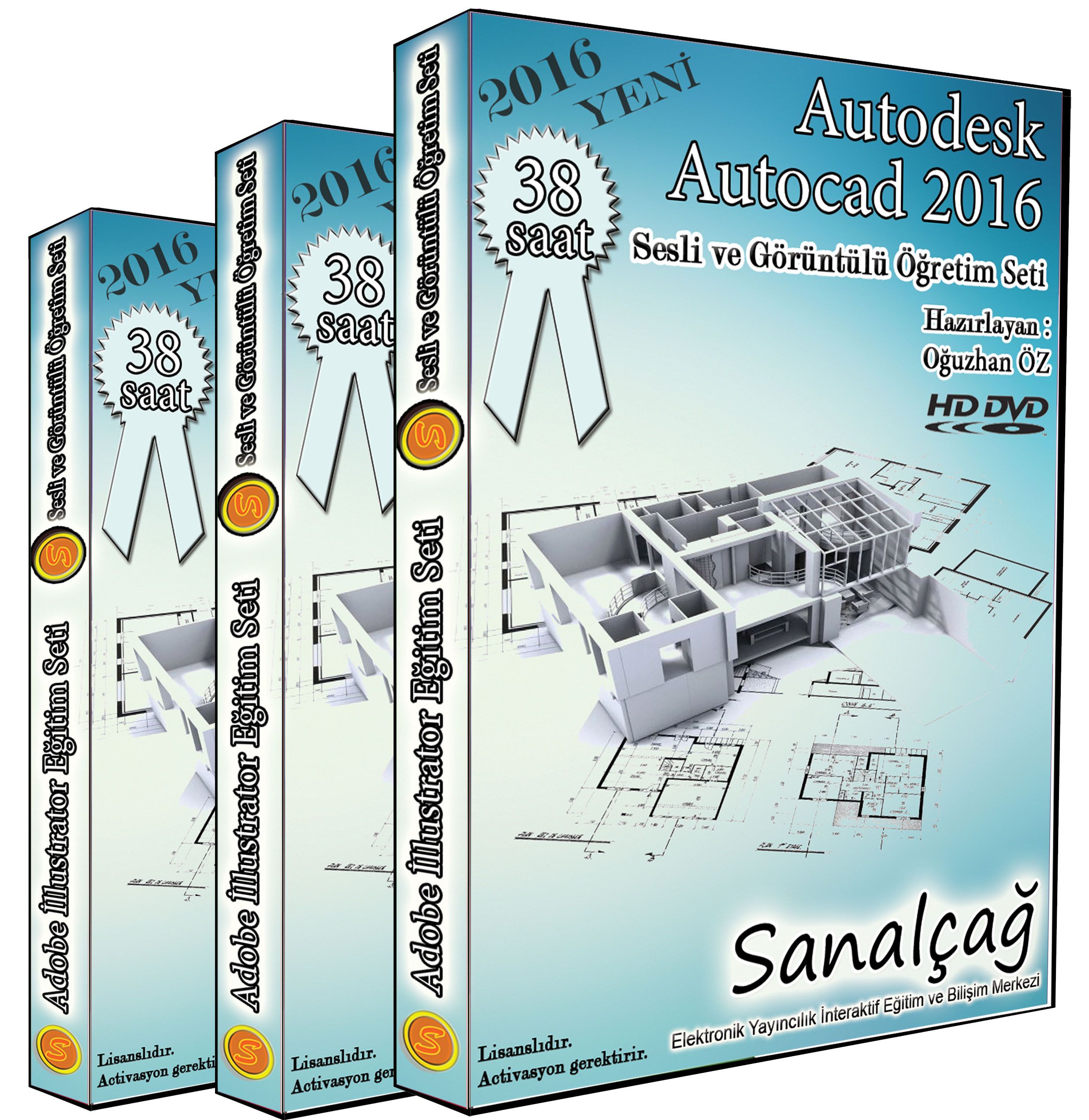
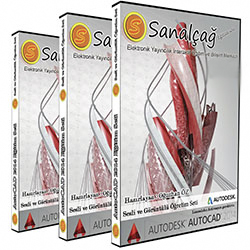

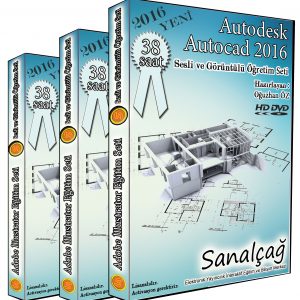




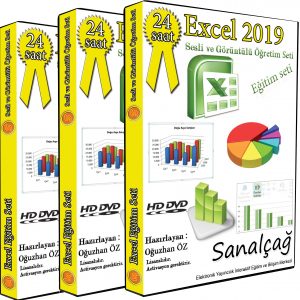
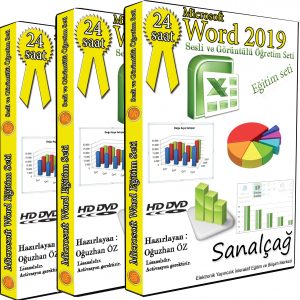


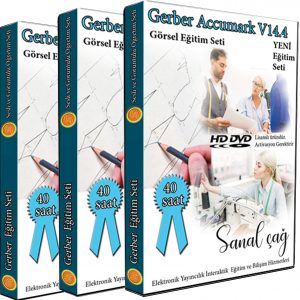
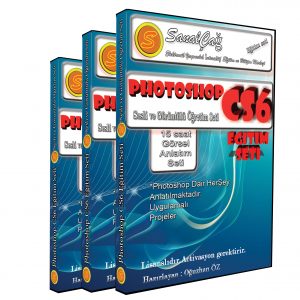
İncelemeler
Henüz inceleme yapılmadı.